მიჰყევით ამ ნაბიჯ-ნაბიჯ სახელმძღვანელოს ბოლომდე, რომ გაიგოთ როგორ განაახლოთ ქსელის ადაპტერის დრაივერები Windows 10-ში.
რამდენად იმედგაცრუებული შეიძლება იყოს, თუ თქვენი Windows სისტემა ვერ დაუკავშირდება ინტერნეტს? ეს, ფაქტობრივად, შეიძლება იყოს პოტენციური პრობლემა Windows 10-ზე განახლების შემდეგ. Windows 10-ის მომხმარებლები ხშირად უჩივიან ქსელთან დაკავშირების პრობლემებს და ამის მთავარი დამნაშავე ძირითადად მოძველებულია ან დაზიანებულია. ქსელის ადაპტერის დრაივერები.
მაშ, რა შეიძლება გაკეთდეს ამ პრობლემის წინააღმდეგ? ექსპერტებისა და Windows-ის სხვა მომხმარებლების აზრით, თუ ქსელის დრაივერებს განაახლებთ, ამან შეიძლება თქვენი პრობლემა დაასრულოს ქსელთან დაკავშირების პრობლემებით.
ჩვენ ვნახავთ სხვადასხვა გზებს, რომლითაც შეგიძლიათ ჩამოტვირთეთ ქსელის ადაპტერის დრაივერები ამ ბლოგის მეშვეობით და განაახლეთ ისინი, რათა თავიდან აიცილოთ პრობლემები ქსელთან დაკავშირებასთან დაკავშირებით.
Windows 10 ქსელის ადაპტერის დრაივერის განახლების ყველაზე რეკომენდებული მეთოდი
მიუხედავად იმისა, რომ ქსელის დრაივერების განახლების ინსტალაციისთვის მრავალი მეთოდია ხელმისაწვდომი, მაგრამ თუ გსურთ ერთჯერადი გადაწყვეტა ქსელთან დაკავშირების პრობლემების გადასაჭრელად, მაშინ შეგიძლიათ გამოიყენოთ Bit Driver Updater ინსტრუმენტი. Bit Driver Updater-ის პროგრამულ უზრუნველყოფას შეუძლია ადვილად გაარკვიოს დრაივერის უახლესი განახლებები თქვენი სისტემის ყველა დრაივერისთვის და ავტომატურად დააინსტალიროს ისინი თქვენს კომპიუტერში.
ასე რომ, მიიღეთ ინსტრუმენტი ახლავე თქვენს კომპიუტერზე ქვემოთ ჩამოტვირთვის ღილაკზე დაწკაპუნებით.

Windows 10/8/7 ქსელის ადაპტერის დრაივერის ჩამოტვირთვისა და ინსტალაციის გზები
Windows 10-ზე ქსელის დრაივერების განახლებისა და ქსელთან დაკავშირების პრობლემების გადასაჭრელად ერთზე მეტი გზა არსებობს. მოდით განვიხილოთ თითოეული მათგანი ეტაპობრივად ქვემოთ.
მეთოდი 1. ქსელის ადაპტერის დრაივერის ჩამოტვირთვა Windows Update Service-ით
თუ გაინტერესებთ როგორ ქსელის ადაპტერის დრაივერების განახლება Windows Update სერვისის საშუალებით, შეგიძლიათ გაიაროთ ქვემოთ მოცემული ნაბიჯები.
- გაუშვით პარამეტრები აპლიკაცია თქვენს Windows სისტემაში.
- შემდეგ, იპოვნეთ განახლება და უსაფრთხოება განყოფილება და დააწკაპუნეთ მასზე.
- ეს გადაგიყვანთ ახალ ფანჯარაში, სადაც დაინახავთ მარცხენა მხარეს პანელს.
- მარცხენა მხარეს პანელზე დააწკაპუნეთ ვინდოუსის განახლება.
- ბოლოს, შეეხეთ Შეამოწმოთ განახლებები ღილაკი მთავარ ფანჯარაში.

- Windows დაიწყებს უახლესი ვერსიის ჩამოტვირთვასა და ინსტალაციას ქსელის დრაივერის განახლებები.
- ამის შემდეგ, ერთხელ გადატვირთეთ თქვენი Windows კომპიუტერი, რომ ცვლილებები ეფექტური იყოს.
ასე შეგიძლიათ ჩამოტვირთოთ ქსელის ადაპტერის დრაივერები Windows 10-ისთვის და აღმოფხვრათ ქსელთან დაკავშირების პრობლემები ჩაშენებული Windows სერვისის დახმარებით.
ასევე წაიკითხეთ: Windows 10-ისთვის აუცილებელი აპლიკაციების სია
მეთოდი 2. ქსელის ადაპტერის დრაივერის ჩამოტვირთვა მოწყობილობის მენეჯერის საშუალებით
Windows 10-ზე ქსელის დრაივერების განახლების ჩვენი შემდეგი მეთოდი არის Device Manager ინსტრუმენტის მეშვეობით. ეს არის კიდევ ერთი ხელით მეთოდი ქსელის დრაივერის განახლება ეყრდნობა ჩაშენებულ Windows ინსტრუმენტს. ქსელის ბარათის უახლესი დრაივერის განახლებისა და ინსტალაციის ნაბიჯები Device Manager-თან ერთად აღწერილია ქვემოთ:
- ტიპი Მოწყობილობის მენეჯერი Windows-ის საძიებო ველში და დააჭირეთ მასზე გასახსნელად.
- შემდეგ, გადაახვიეთ ქვემოთ მოცემულ სიაში, რომ იპოვოთ Ქსელის შეერთება სეგმენტი და ორჯერ დააწკაპუნეთ მის გასადიდებლად.
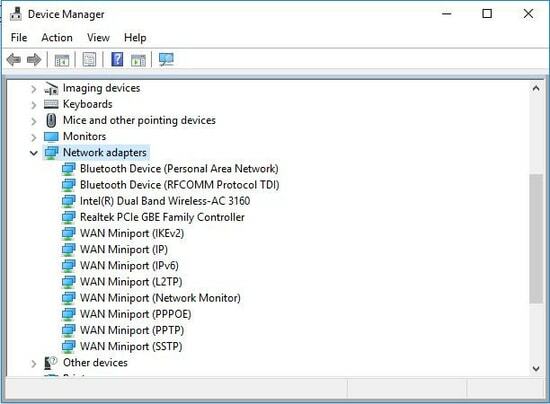
- ორჯერ დააწკაპუნეთ ქსელის ადაპტერის დრაივერი გასახსნელად Თვისებები ყუთი.
- თქვენ ნახავთ ღილაკს დრაივერის განახლება რომელზედაც უნდა დააჭიროთ.
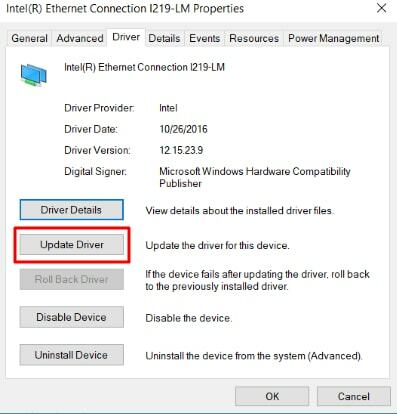
- შემდეგ მოთხოვნაში, რომელიც გამოჩნდება თქვენს ეკრანზე, აირჩიეთ წინა ვარიანტი, რომელიც ნათქვამია, "ავტომატურად მოძებნეთ განახლებული დრაივერი პროგრამული უზრუნველყოფა.”
- შემდეგ Windows შეასრულებს საჭირო ნაბიჯებს ქსელის დრაივერების განახლება უფრო.
ასევე წაიკითხეთ: საუკეთესო დისკის გამოსახულების პროგრამა Windows კომპიუტერისთვის
მეთოდი 3. ქსელის ადაპტერის დრაივერის განახლება მწარმოებლის ვებსაიტის საშუალებით
თქვენი ქსელის ადაპტერისთვის ახლად გამოშვებული დრაივერის ჩამოტვირთვისა და ინსტალაციის კიდევ ერთი საიმედო გზაა ტექნიკის მწარმოებლების ოფიციალური მხარდაჭერის ვებსაიტის მონახულება. მაგალითად, ვთქვათ, რომ გაქვთ Intel-ის ქსელის ადაპტერი. მიჰყევით ქვემოთ მოცემულ ნაბიჯებს, რომ დააინსტალიროთ Intel-ის უახლესი ქსელის ადაპტერის დრაივერი Windows 10-ისთვის მისი კომპანიის ოფიციალური ვებსაიტის მეშვეობით.
- უპირველეს ყოვლისა, გადადით Intel-ის მხარდაჭერის ვებსაიტზე.
- Აირჩიე 'დრაივერები და პროგრამული უზრუნველყოფა' ვარიანტი.
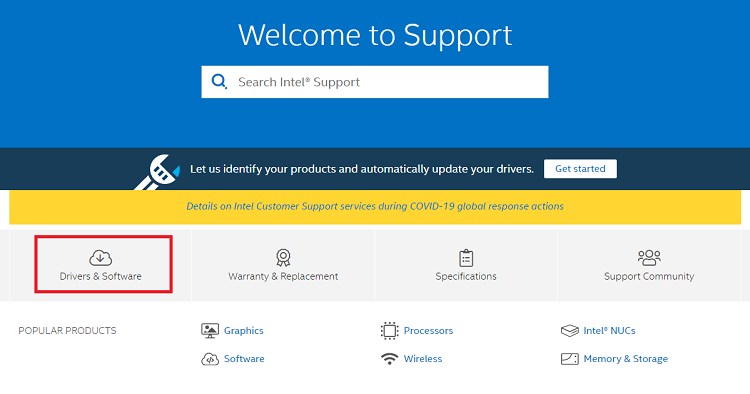
- ახლა აირჩიეთ Ethernet პროდუქტები, როდესაც ამას მოთხოვენ აირჩიეთ თქვენი პროდუქტი.
- შემდეგ, აირჩიეთ Intel ქსელის ადაპტერის დრაივერის შესაფერისი ვერსია თქვენი Windows ოპერაციული სისტემისთვის.
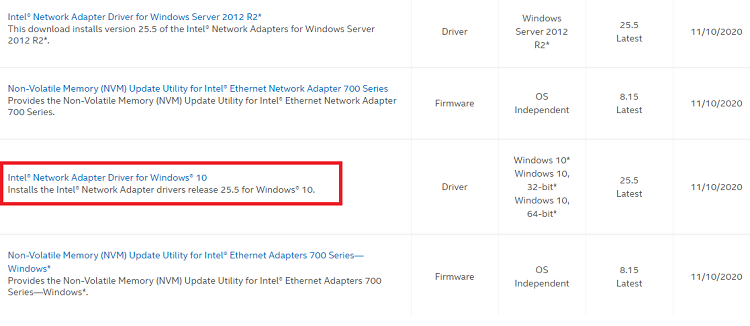
- შემდეგ გვერდზე დააჭირეთ ღილაკს "ჩამოტვირთვა". ჩამოტვირთეთ დრაივერის დაყენების ფაილი თქვენს კომპიუტერში.
- ქსელის ადაპტერის დრაივერის ჩამოტვირთვის პროცესის დასრულების შემდეგ, ორჯერ დააწკაპუნეთ გადმოწერილ ფაილზე (.exe) და მიჰყევით ეკრანზე ინსტალაციის ნაბიჯებს უახლესი მძღოლი.
- წარმატებული ინსტალაციის შემდეგ, გადატვირთეთ თქვენი კომპიუტერი.
მეთოდი 4. ქსელის დრაივერის ჩამოტვირთვა და განახლება Bit Driver Updater-ის მეშვეობით
Windows 10-ში ქსელური ადაპტერის დრაივერების გასაახლებლად, შეგიძლიათ უარი თქვათ სახელმძღვანელო მეთოდებზე და ამის ნაცვლად გამოიყენოთ ქსელის დრაივერების განახლების ყველაზე ჭკვიანი მიდგომა Bit Driver Updater-ის დახმარებით. ეს იმიტომ ხდება, რომ ინსტრუმენტი დაზოგავს ჩვენს დროსა და ძალისხმევას სისტემის დრაივერების ეფექტურად ჩამოტვირთვისა და განახლებისთვის.


ის ჩართულია შესანიშნავი ფუნქციებით, როგორიცაა ერთი დაწკაპუნებით განახლება, სარეზერვო და დრაივერების პარამეტრების აღდგენა და ა.შ.
საკმარისია ჩამოტვირთოთ ინსტრუმენტი თქვენს კომპიუტერში და შემდეგ დაასკანიროთ სისტემა მისით. როგორც კი ინსტრუმენტი აღმოაჩენს მოძველებულ ან გაფუჭებულ დრაივერებს, ის ავტომატურად განაახლებს მათ მას შემდეგ, რაც დააწკაპუნებთ ღილაკზე „განახლება“.
ინსტრუმენტი ჩამოტვირთავს და დააინსტალირებს თქვენს სისტემაზე უახლეს დრაივერებს და საბოლოოდ დაეხმარება ქსელთან დაკავშირების პრობლემის მოგვარებაში.
გარდა თქვენი კომპიუტერის დრაივერების განახლებისა, ეს ინსტრუმენტი ასევე ოპტიმიზებს კომპიუტერს შესრულება და ინარჩუნებს თქვენს სისტემას სწრაფ და სტაბილურად.
დასკვნითი სიტყვები: საუკეთესო გზები Windows კომპიუტერისთვის ქსელის ადაპტერის დრაივერების ჩამოსატვირთად
ამ პოსტში, ჩვენ განვიხილეთ მრავალი მეთოდი Windows 10-ზე ქსელის დრაივერის განახლების ჩამოტვირთვისა და ინსტალაციისთვის. თქვენ შეგიძლიათ გამოიყენოთ ნებისმიერი ზემოაღნიშნული მეთოდი ქსელის ადაპტერის დრაივერის განახლებისთვის და ქსელთან დაკავშირების პრობლემების დამოუკიდებლად გადასაჭრელად. თუმცა, თუ გსურთ მიიღოთ უახლესი დრაივერი რამდენიმე სახელმძღვანელო ნაბიჯის განხორციელების გარეშე, შეგიძლიათ შეასრულოთ დავალება ავტომატურად Bit Driver Updater-ით.
დაგვიკავშირდით კითხვებისა და წინადადებების შემთხვევაში, ჩააგდეთ ისინი კომენტარების ველში ქვემოთ.